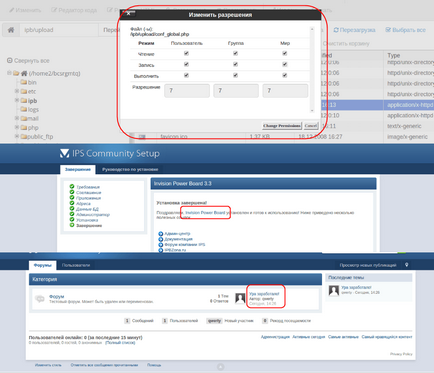Установка IPB дещо відрізняється від установки інших CMS на етапі створення бази даних. Проте на послідовність дій при перенесенні движка на новий хостинг цей нюанс ніяк не впливає. В першу чергу необхідно завантажити архів з файлами.
Завантаження движка на хостинг
Відкрийте cPanel → "Файли" → "Диспетчер файлів":
Завантажте скачаний архів в папку сайту:
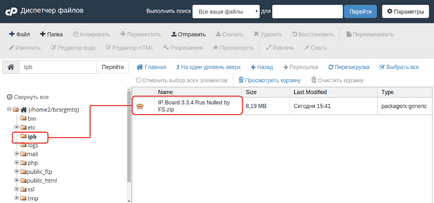
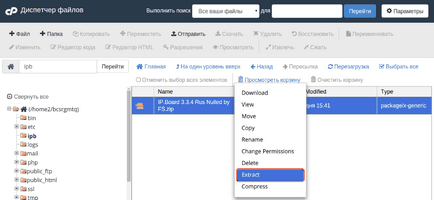
Створення бази даних
Відкрийте cPanel → "Бази даних" → MySQL Databases:
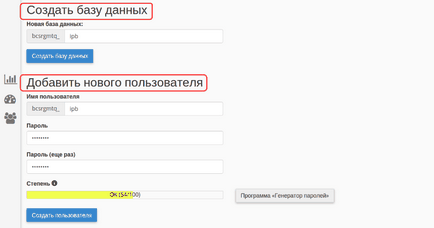
Об'єднайте користувача і базу даних. Поставте галочку поруч з пунктом "Всі права":
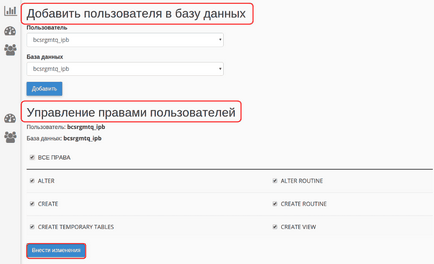
Тепер відкрийте cPanel → "Бази даних" → phpMyAdmin:
Відкрийте вкладку "Бази даних" і натисніть на ту, яку ви тільки що створили. Після цього натисніть на кнопку "Операції". В поле "Порівняння" виберіть зі списку utf8_general_ci і натисніть ОК:
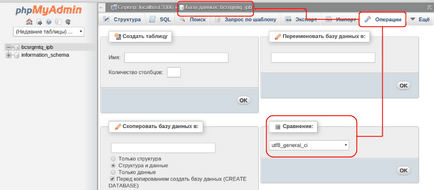
Для продовження установки движка перейдіть на свій сайт:
- Натисніть на папку upload, а потім натисніть "Далі":
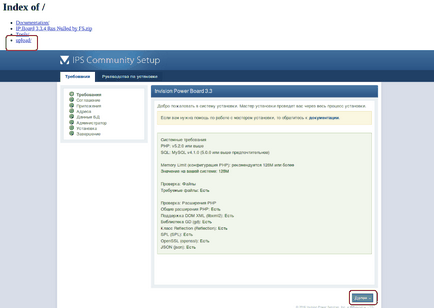
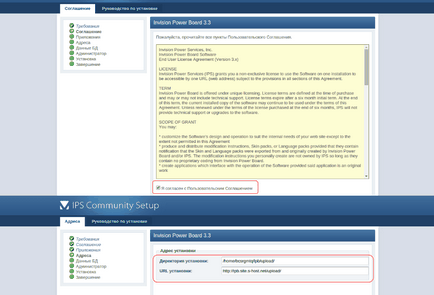
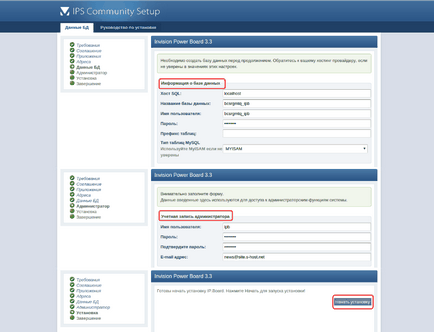
Якщо при установці у вас виникне повідомлення з текстом "Помилка: Неможлива запис конфігурації в файл conf_global.php. Будь ласка, переконайтеся, що файл має повний доступ на читання і запис ", поверніться в" Диспетчер файлів "і поміняйте права на conf_global.php. Після цього обновіть сторінку установки і дочекайтеся повідомлення з посиланням на адмінку сайту. Натисніть на неї, що потрапити в панель управління: